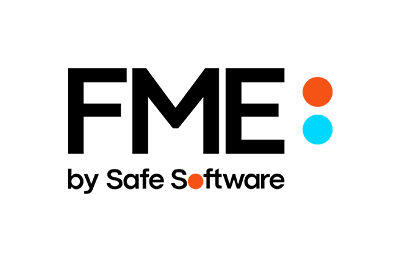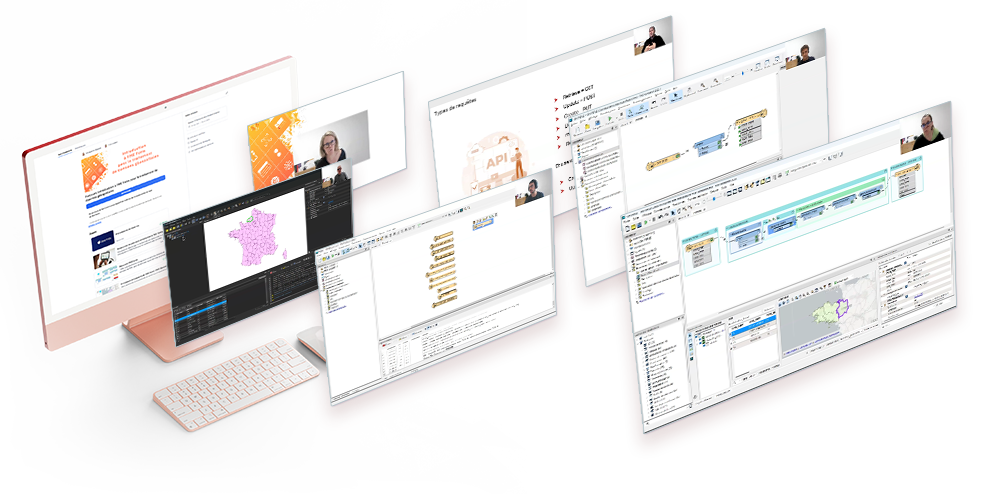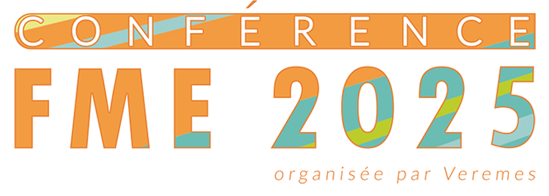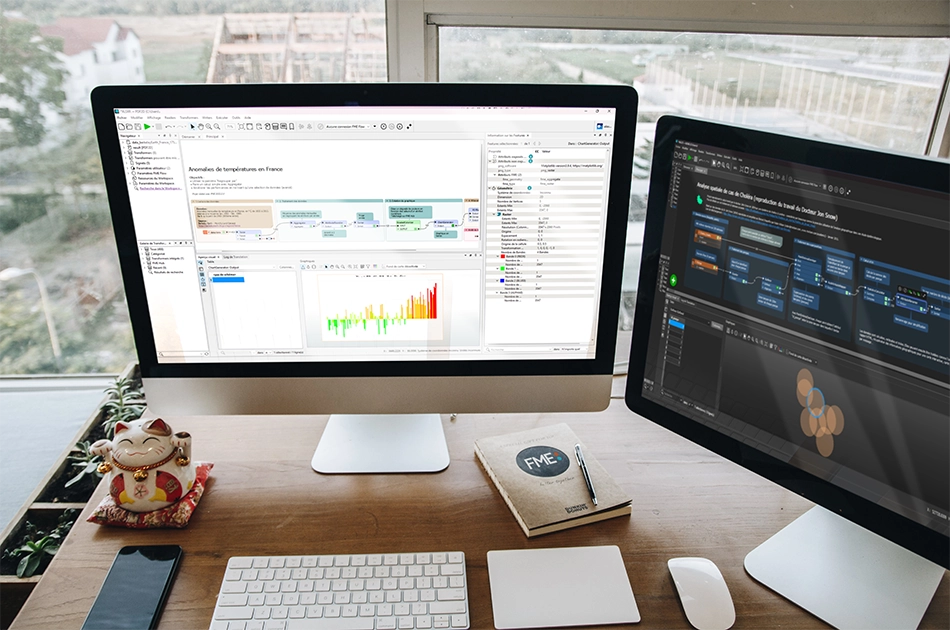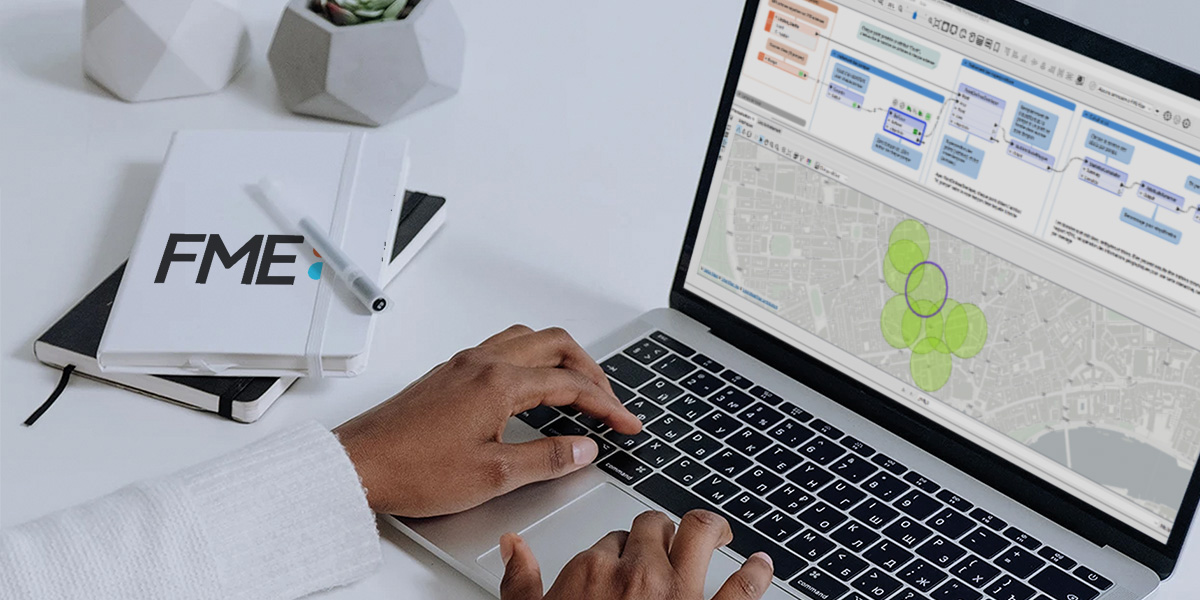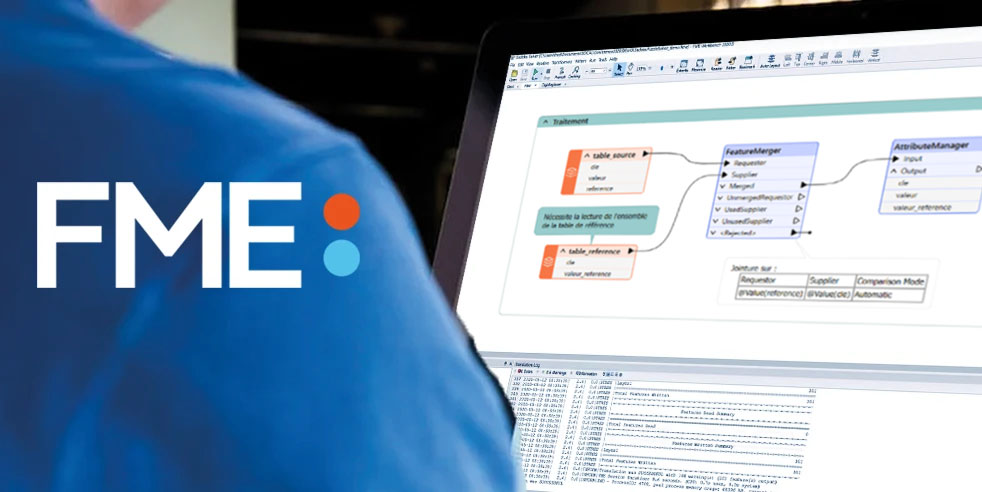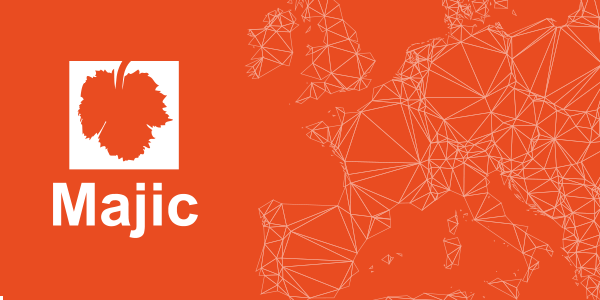Installation de PostgreSQL sur Linux
PostgreSQL est une base de données relationnelle et objet (SGBDO) libre. Cette page synthétise son processus d’installation sur Linux. Pour un guide d’installation sur Windows, rendez-vous sur cette page.
Cette installation est adaptée pour vMap, notre application de webSIG libre, mais la procédure suivante peut être utilisée pour une installation classique de PostgreSQL.
1 Téléchargement du paquet
sudo apt-get install postgresql postgresql-contribCette commande installera PostgreSQL dans /etc/postgres/<version>. La version installée variera en fonction de la version du système d’exploitation. Dans cet article nous mentionnerons la version 14 et il faudra adapter cette dernière en fonction de votre environnement.
2 Configuration
Il faut autoriser le compte postgres à se connecter. Editer le fichier postgresql.conf pour autoriser les connexions. Le fichier est situé dans le dossier /etc/postgres/14/main
Décommenter la ligne :
#listen_adresses="localhost"Remplacer également dans cette ligne localhost par *.
Editer le fichier pg_hba.conf.
Le fichier est situé dans le dossier /etc/postgres/14/main.
Remplacer la ligne :
local all postgres Peerpar :
local all postgres md5Nous allons maintenant permettre au compte postgres de se connecter à partir d’un poste possédant PgAdmin pour modifier son mot de passe. A cette étape de l’installation, nous ne connaissons pas son mot de passe.
Récupérer l’IP de la machine sur laquelle est installé pgAdmin.
Rajouter la ligne suivante en fin de fichier :
host all all mon-ip/32 trust
où mon-ip correspond à l’IP de la machine précédemment récupéré.
Une fois la modification effectuée, il faut redémarrer le service Postgres :
sudo /etc/init.d/postgresql restartSe connecter au serveur de base de données via pgAdmin et modifier le mot de passe du compte postgres.
Une fois la modification effectuée, il faut modifier de nouveau le fichier pg_hba.conf afin que la vérification du mot de passe de l’utilisateur Postgres soit de nouveau fonctionnelle.Remplacer la ligne :
host all all mon-ip/32 trustpar :
host all all mon-ip/32 md5Une fois la modification effectuée, il faut redémarrer le service Postgres.
sudo /etc/init.d/postgresql restartLe serveur Postgres est maintenant opérationnel.
3 Installation de PostGIS
Téléchargement du paquet
sudo apt-get install postgresql-14-postgis-3Vos bases peuvent maintenant être spatialisées.
Rappel : dans cet article nous utilisons la version 14 de PostgreSQL. Il vous faut adapter cette dernière en fonction de votre environnement.
Intégrez vos données PostgreSQL avec FME
Utilisez FME en conjonction avec votre base de données PostgreSQL pour simplifier le déplacement de vos données entre celle-ci et d’autres bases de données et applications.
4 Aller plus loin
Vous souhaitez maîtriser PostgreSQL sur le bout des doigts mais ne savez pas par où commencer ? Veremes propose une formation à PostgreSQL, sur site ou à distance. Contactez-nous pour en savoir plus.